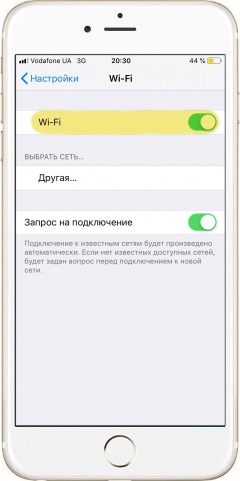 |
Подключение iPhone к Wi-Fi
*В следующий раз iPhone автоматически будет подключаться к уже подключаемой сети, как только Вы активируете «Wi-Fi». *Функция «Запрос на подключение» позволяет подключаться к ранее неизвестным сетям, если сохраненные в памяти на данный момент недоступны. Если пункт неактивен, придется выбирать другую сеть вручную. |
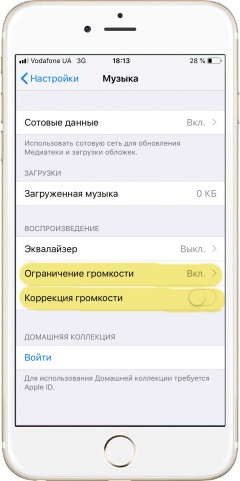 |
Как увеличить громкость в iPhone
*В некоторых странах максимально возможный уровень громкости на мобильном устройстве ограничен установленными нормами шумовой безопасности. При попытке увеличить громкость выше этого значения на экране появится предупреждение. В этом случае отпустите кнопку увеличения громкости, а затем снова зажмите ее, чтобы установить максимальное значение. *В некоторых смартфонах iPhone в меню «Ограничение громкости» может оказаться дополнительный активный пункт «Ограничение громкости ЕС». Отключите его тоже. *В некоторых версиях операционной системы iOS можно также попробовать найти пункт «Общие» -> «Ограничения» и отключить запрет изменять ограничение громкости. |
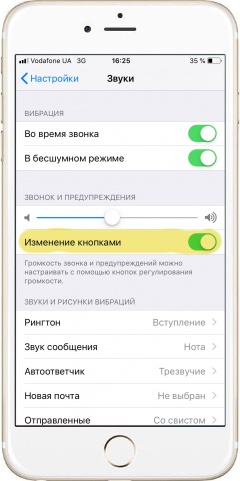 |
Включение кнопок регулировки громкости в iPhone
*Кнопки могут не работать и по причине их неисправности или засоренности. Тогда проблему можно решить лишь в специализированном сервисном центре. |
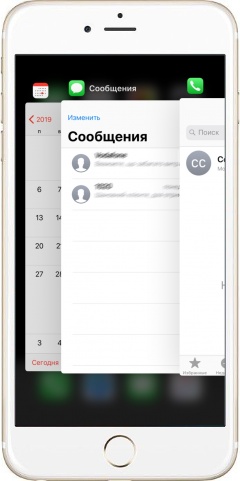 |
Меню запущенных приложений
*Если двойное нажатие кнопки «Домой» ничего не открывает и Вы чувствуете двойной вибросигнал, значит в меню запущенных программ ничего нет. |
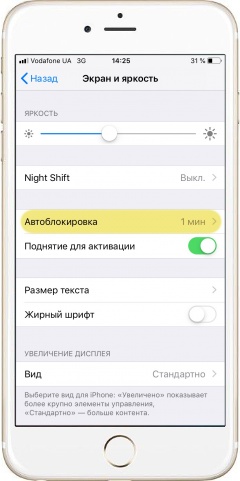 |
Изменение времени блокировки экрана
*Не стоит задавать слишком маленькое значение, чтобы постоянно не нажимать кнопку пробуждения или кнопку «Домой». Но и слишком большое значение времени также непрактично – iPhone будет значительно быстрее разряжаться. |